เหตุใดฉันจึงไม่พบผู้ติดต่อของฉันบนสัญญาณ

หาก Signal ไม่สามารถเรียกข้อมูลผู้ติดต่อของคุณได้ ตรวจสอบให้แน่ใจว่าแอปสามารถเข้าถึงผู้ติดต่อของคุณได้ และตรวจสอบการอัปเดต

หากคุณใส่ใจเรื่องความเป็นส่วนตัว ถึงเวลาลองใช้ Signal แล้ว ผู้ใช้ WhatsApp หลายล้านคนเปลี่ยนไปใช้ Signalตามหลักปฏิบัติด้านความเป็นส่วนตัวใหม่ของ Facebook น่าเสียดายที่การโยกย้ายที่ไม่คาดคิดนี้ทำให้ Signal ประหลาดใจ และผู้ใช้ใหม่อาจประสบปัญหาทุกประเภท ในคู่มือวันนี้ เราจะพูดถึงสาเหตุที่คุณไม่สามารถเข้าร่วมกลุ่มบน Signal และวิธีแก้ไขปัญหานี้
เนื่องจากมีการโยกย้ายจำนวนมาก เซิร์ฟเวอร์ของ Signal จึงได้รับคำขอมากเกินไปอย่างต่อเนื่อง นั่นเป็นสาเหตุที่ฟังก์ชันบางอย่างใช้งานไม่ได้ บริษัทได้เพิ่มเซิร์ฟเวอร์เพิ่มเติมเพื่อรองรับผู้ใช้ใหม่ แต่ปัญหาโอเวอร์โหลดอาจเกิดขึ้นเป็นครั้งคราว อีกครั้ง ความอดทนเป็นสิ่งสำคัญ ดังนั้นโปรดรอสักครู่แล้วลองอีกครั้งในภายหลัง
หากคุณยังไม่สามารถรับคำเชิญเป็นกลุ่มได้ สิ่งแรกที่คุณต้องทำคืออัปเดตแอป Signal Signal ได้รับการอัปเดตและการปรับปรุงใหม่ๆ อยู่เสมอ ดังนั้นโปรดคอยอัปเดตแอปให้ทันสมัยอยู่เสมอ
ในการติดตั้ง Signal เวอร์ชันล่าสุด ให้เปิดแอป Google Play Storeและค้นหา Signal กดปุ่มอัปเดต โปรดทราบว่าคุณต้องติดตั้งแอปเวอร์ชันล่าสุดบนอุปกรณ์ที่เชื่อมโยงทั้งหมดของคุณ
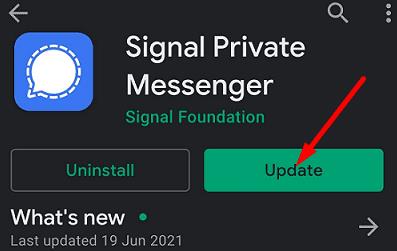
จากนั้นไปที่ การตั้งค่าแตะการอัปเดตระบบและตรวจสอบว่ามี Android เวอร์ชันใหม่กว่าหรือไม่ ติดตั้งและรีสตาร์ทอุปกรณ์ของคุณ ตรวจสอบว่าคุณสามารถตอบรับคำเชิญเข้าร่วมกลุ่มได้หรือไม่
หากปัญหายังคงอยู่ ให้ยกเลิกการลิงก์อุปกรณ์ที่เชื่อมโยงทั้งหมด แตะไอคอนโปรไฟล์ของคุณแล้วเลือกอุปกรณ์ที่เชื่อมโยง —ปัดไปทางซ้ายบนอุปกรณ์ที่คุณต้องการยกเลิกการเชื่อมโยงแล้วเลือกตัวเลือกยกเลิกการลิงก์ รอสักครู่ ยกเลิกการเชื่อมต่อโทรศัพท์ของคุณจากอินเทอร์เน็ต จากนั้นเชื่อมโยงอุปกรณ์ของคุณอีกครั้งและตรวจสอบผลลัพธ์
หากยังคงมีปัญหากลุ่มไปที่การตั้งค่าเลือกปพลิเคชันและแตะการซือขาย เลือกการจัดเก็บข้อมูลตัวเลือกและจากนั้นกดปุ่มล้างแคชปุ่ม รีสตาร์ทเทอร์มินัลของคุณอีกครั้ง เปิด Signal และตรวจสอบว่าคุณสามารถเข้าร่วมกลุ่มได้แล้วตอนนี้หรือไม่
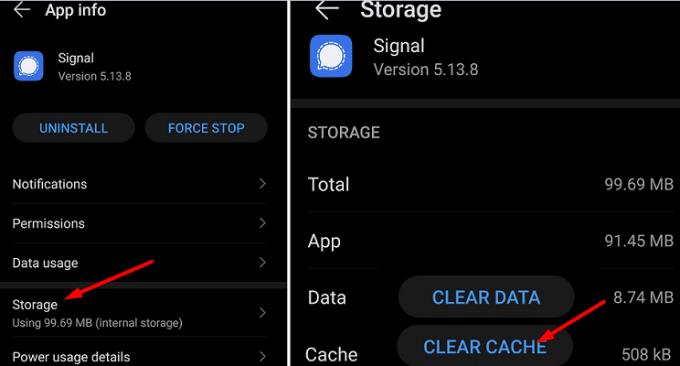
หากคุณยังไม่สามารถตอบรับคำเชิญเข้าร่วมกลุ่มได้ ให้ถอนการติดตั้ง Signal และรีสตาร์ทอุปกรณ์ของคุณ จากนั้น กลับไปที่แอป Google Play Store และติดตั้งแอปรับส่งข้อความที่เน้นความเป็นส่วนตัวอีกครั้ง
หากคุณไม่สามารถเข้าร่วมกลุ่มบน Signal ให้ติดตั้งแอปเวอร์ชันล่าสุดและรีสตาร์ทอุปกรณ์ Android ของคุณ นอกจากนี้ยกเลิกการเชื่อมโยงอุปกรณ์ทั้งหมดของคุณและล้างแคช หากปัญหายังคงอยู่ การติดตั้ง Signal ใหม่จะช่วยแก้ปัญหาได้ คุณวางแผนที่จะกลับไปที่ WhatsApp เร็ว ๆ นี้หรือไม่? แบ่งปันความคิดของคุณในความคิดเห็นด้านล่าง
หาก Signal ไม่สามารถเรียกข้อมูลผู้ติดต่อของคุณได้ ตรวจสอบให้แน่ใจว่าแอปสามารถเข้าถึงผู้ติดต่อของคุณได้ และตรวจสอบการอัปเดต
ลบการแจ้งเตือนที่ไม่จำเป็นออก เช่น เมื่อผู้ติดต่อเข้าร่วม Signal ขจัดสิ่งรบกวนที่ไม่ต้องการ
หากคุณภาพของวิดีโอคอลบน Signal แย่มาก ให้อัปเดตแอป เสียบโทรศัพท์ และเปลี่ยนเป็นการเชื่อมต่อ Wi-Fi
ดูว่าคุณสามารถหาสติกเกอร์บน Signal ได้จากที่ใด และวิธีติดตั้งเพิ่มเติม
หาก Signal ไม่สามารถส่งหรือรับข้อความได้ ให้ล้างแคช ใช้การเชื่อมต่ออื่น และเปิดใช้การอนุญาตแอปอีกครั้ง
หาก Signal ขัดข้องและแจ้งว่าการดำเนินการไม่สำเร็จ ให้รีสตาร์ทโทรศัพท์ และตรวจสอบการอัปเดตแอปและ Android
หาก Signal ไม่ส่งรหัสยืนยัน ให้ตรวจสอบความครอบคลุมของเครือข่าย จากนั้น ตรวจสอบให้แน่ใจว่าได้อนุญาตข้อความ SMS จากผู้ส่งที่ไม่รู้จัก
หากคุณไม่สามารถสร้างกลุ่มใหม่ใน Signal ได้ ให้ตรวจสอบว่านี่เป็นจุดบกพร่องชั่วคราวหรือไม่ สัญญาณอาจรับทราบปัญหาแล้ว
ดูว่าคุณสามารถแก้ไขรูปภาพของคุณให้เต็มประสิทธิภาพได้อย่างไรเมื่อใช้ Signal มีตัวเลือกอะไรบ้าง?
หาก Signal ไม่ส่งรูปภาพและวิดีโอ ให้อัปเดตแอปตรวจสอบการจำกัดขนาดไฟล์ (6MB สำหรับรูปภาพ และระหว่าง 30-200MB สำหรับวิดีโอ)
ปกป้องข้อความ Signal ของคุณจากการถูกอ่านโดยคนผิดโดยเพิ่มการล็อกหน้าจอไปยัง Signal นี่คือขั้นตอนที่ต้องปฏิบัติตาม
รักษาข้อมูลสำคัญให้ปลอดภัยโดยเปิดใช้งานข้อความที่หายไปบน Signal ดูขั้นตอนที่คุณต้องปฏิบัติตาม
ดูว่าคุณจะทำให้บัญชี Telegram และ Signal ของคุณปลอดภัยได้อย่างไรโดยเปลี่ยนตัวเลือกความปลอดภัยเหล่านี้ ช่วยป้องกันภัยคุกคามที่ไม่ต้องการเหล่านั้น
ดูว่าการปิดใบตอบรับการอ่านใน Signal นั้นง่ายเพียงใด ใช้เวลาเพียงไม่กี่ขั้นตอน
หากสายสัญญาณไม่ดังบน Android หรือ iOS ให้ปิดใช้งานโหมดห้ามรบกวน นอกจากนี้ ให้ปิดโหมดประหยัดแบตเตอรี่และอัปเดตแอป
การสร้างเรื่องราวใน Facebook สามารถสนุกสนานมาก นี่คือวิธีการที่คุณสามารถสร้างเรื่องราวบนอุปกรณ์ Android และคอมพิวเตอร์ของคุณได้.
เรียนรู้วิธีปิดเสียงวิดีโอที่กวนใจใน Google Chrome และ Mozilla Firefox ด้วยบทแนะนำนี้.
แก้ปัญหาเมื่อ Samsung Galaxy Tab S8 ติดอยู่บนหน้าจอสีดำและไม่เปิดใช้งาน.
บทแนะนำที่แสดงวิธีการสองวิธีในการป้องกันแอพจากการเริ่มต้นใช้งานบนอุปกรณ์ Android ของคุณเป็นการถาวร.
บทแนะนำนี้จะแสดงวิธีการส่งต่อข้อความจากอุปกรณ์ Android โดยใช้แอป Google Messaging.
คุณมี Amazon Fire และต้องการติดตั้ง Google Chrome บนมันหรือไม่? เรียนรู้วิธีติดตั้ง Google Chrome ผ่านไฟล์ APK บนอุปกรณ์ Kindle ของคุณ.
วิธีการเปิดหรือปิดฟีเจอร์การตรวจสอบการสะกดในระบบปฏิบัติการ Android.
สงสัยว่าคุณสามารถใช้ที่ชาร์จจากอุปกรณ์อื่นกับโทรศัพท์หรือแท็บเล็ตของคุณได้หรือไม่? บทความนี้มีคำตอบให้คุณ.
เมื่อซัมซุงเปิดตัวแท็บเล็ตเรือธงใหม่ มีหลายอย่างที่น่าตื่นเต้นเกี่ยวกับ Galaxy Tab S9, S9+ และ S9 Ultra
คุณชอบอ่าน eBook บนแท็บเล็ต Amazon Kindle Fire หรือไม่? เรียนรู้วิธีเพิ่มบันทึกและเน้นข้อความในหนังสือใน Kindle Fire.





















